Daha iyi bağlantı için tarayıcınızı tüm önbellek ve çerezlerden temizleyin
- ERR_NETWORK_ACCESS_DENIED hatasını görüyorsanız, şu anda onu görüntüleyen siteyi görüntülemek için erişiminiz yok demektir.
- Bunun gibi hatalar birçok nedenden dolayı meydana gelebilir ve ne yazık ki hepsine uyan tek bir çözüm yoktur.
- Yine de, bu makalede bu hatanın en başarılı çözümlerini daraltmaya çalışıyoruz.
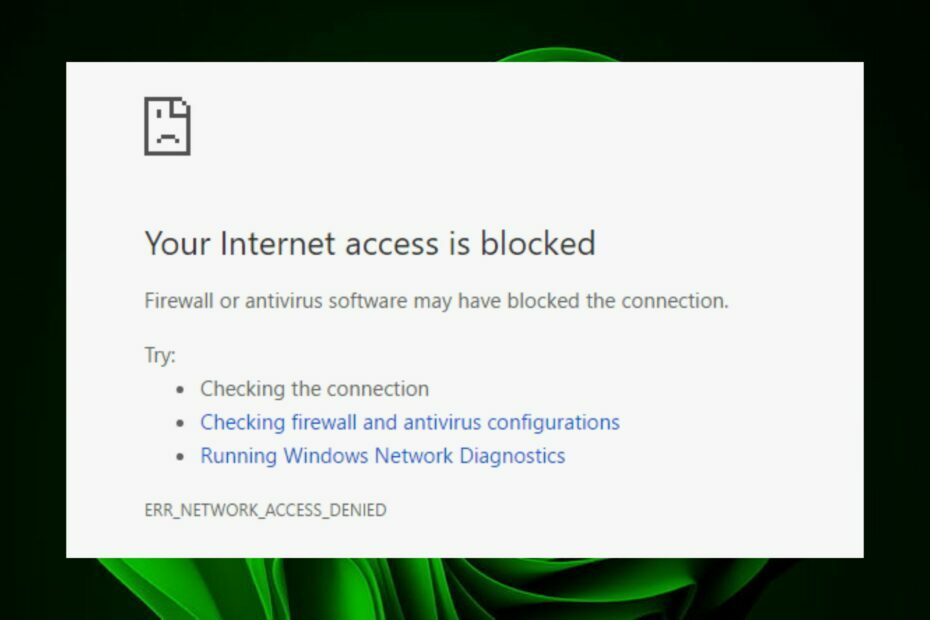
XİNDİRME DOSYASINI TIKLAYARAK KURULUM
Bu yazılım yaygın bilgisayar hatalarını onaracak, sizi dosya kaybından, kötü amaçlı yazılımdan, donanım arızasından koruyacak ve bilgisayarınızı maksimum performans için optimize edecektir. PC sorunlarını düzeltin ve virüsleri şimdi 3 kolay adımda kaldırın:
- Restoro PC Onarım Aracını İndirin Patentli Teknolojilerle gelen (patent mevcut Burada).
- Tıklamak Taramayı Başlat PC sorunlarına neden olabilecek Windows sorunlarını bulmak için.
- Tıklamak Hepsini tamir et bilgisayarınızın güvenliğini ve performansını etkileyen sorunları gidermek için.
- Restoro tarafından indirildi 0 bu ay okuyucular
ERR_NETWORK_ACCESS_DENIED hatası, tarayıcı kullanırken görebileceğiniz yaygın bir mesajdır. Bu hata, güvenlik duvarı bir bağlantıyı engeller bir web sitesine. İnternet bağlantınızla ilgili bir sorun varsa da olabilir.
Daha spesifik olarak, herhangi bir veri iletilmeden önce bilgisayarınız ile erişmeye çalıştığınız web sunucusu arasındaki bağlantının kesildiği anlamına gelir. Bu yazıda, ERR_NETWORK_ACCESS_DENIED'e neyin neden olduğunu, neden alabileceğinizi ve nasıl düzeltebileceğinizi tartışacağız.
Neden ERR_NETWORK_ACCESS_DENIED hatası alıyorum?
Bilgisayarınızda ERR_NETWORK_ACCESS_DENIED hatası alıyorsanız bunun birçok nedeni olabilir. Bunlar şunları içerir:
- Güvenlik duvarı/antivirüs kısıtlamaları – Yüklü bir virüsten koruma yazılımınız varsa, açmaya çalıştığınız web sitesine veya dosyaya erişimi engelleme olasılığı olabilir.
- Proxy sunucu – Üzerinden veri göndermek için kimlik doğrulama veya yetkilendirme gerektiren bir proxy sunucusu kullanıyor olabilirsiniz.
- Virüs enfeksiyonu – Bilgisayarınıza, web sitesi içeriğinin tarayıcı penceresine düzgün şekilde yüklenmesini engelleyen kötü amaçlı yazılım veya reklam yazılımı bulaşmış olabilir.
- Sunucu aşırı yüklemesi – İnternet sağlayıcınızın sunucuları diğer kullanıcılardan gelen taleplerle aşırı yüklendiğinde, talebinizin işlenmesi daha uzun sürebilir. Bu şekilde, erişim reddedildi mesajı alırsınız.
- Bağlantı sorunları – Bilgisayarınızda bozuk veya güvenilir olmayan internet bağlantısı, sitelere bağlanırken sorun yaşayabilirsiniz.
- Yanlış URL/kimlik bilgileri – Kimlik doğrulama bilgileri istendiğinde tarayıcınıza yanlış bir URL girmiş veya geçersiz bir kullanıcı adı veya şifre girmiş olabilirsiniz.
- Çerezler ve önbellek – Tarayıcınız, ziyaret ettiğiniz web sitesinden gelen çerezleri kabul etmeyecek şekilde ayarlanmış veya bu web sitesi için çerezleri devre dışı bırakmış olabilir.
ERR_NETWORK_ACCESS_DENIED hatasını nasıl düzeltirim?
Başka bir şey yapmadan önce şu temel geçici çözümleri deneyin:
- Ethernet kablosunun her iki ucunun da güvenli bir şekilde takıldığından emin olun ve kablonun diğer ucunun kırık veya hasarlı olmadığından emin olun.
- İyi bir internet bağlantınız olduğundan emin olun ve optimum ağ hızları.
- doğrulayın ağ sürücüleri güncel.
- Tarayıcınızın önbelleğini ve tanımlama bilgilerini temizleyin.
- Soruna neden olabilecek uzantıları devre dışı bırakın.
- Web sitesini gizli bir pencere veya özel tarama modu kullanarak açmayı deneyin. Kontrol et Chrome'un gizli modu ile Firefox'un özel modu arasındaki farklar.
- Yönlendiricinizi güç kaynağından 30 saniyeliğine çıkarıp tekrar takarak yeniden başlatın.
- Farklı bir tarayıcıya geçin, örneğin Opera, ve hatanın devam edip etmediğine bakın.
1. İnternet sorun gidericisini çalıştırın
- I vur pencereler anahtar, üzerine tıklayın sistemve seçin Sorun giderme.

- Şu yöne rotayı ayarla Diğer sorun gidericiler.

- basın Koşmak yanındaki düğme İnternet Bağlantıları.

- Seçme İnternet bağlantımla ilgili sorunları giderme açılır pencerede ve Windows'un sorunu tanımlamasını ve bir düzeltme önermesini bekleyin.

2. Antivirüs'ü geçici olarak devre dışı bırakın
- I vur Başlangıç menüsü simge, tür Windows Güvenliği arama çubuğuna tıklayın ve Açık.

- Tıklamak Güvenlik duvarı ve ağ koruması, sonra seç Genel ağ.

- bulun Microsoft Defender Güvenlik Duvarı ve kapatma düğmesini değiştirin.

Uzman ipucu:
SPONSORLU
Özellikle bozuk depolar veya eksik Windows dosyaları söz konusu olduğunda, bazı bilgisayar sorunlarının üstesinden gelmek zordur. Bir hatayı düzeltmekte sorun yaşıyorsanız, sisteminiz kısmen bozuk olabilir.
Makinenizi tarayacak ve hatanın ne olduğunu belirleyecek bir araç olan Restoro'yu kurmanızı öneririz.
buraya tıklayın indirmek ve onarmaya başlamak için.
Belirli bağlantı noktalarını veya programları engelleyebilecek diğer üçüncü taraf güvenlik yazılımlarını da devre dışı bıraktığınızdan emin olun.
- Microsoft Edge'de Internet Explorer (IE) Modunu Etkinleştirme
- Microsoft Edge Güncellenmiyor mu? Manuel Olarak Nasıl Zorlanır
- Google Chrome'un Her Zaman Tam Ekranda Açılmasını Sağlayın
3. VPN'yi devre dışı bırak
- basın pencereler tuşuna basın ve seçin Ayarlar.

- Sonra, seçin Ağ ve internet ve seç vpn sağ taraftaki menüde.

- Devre dışı bırakmak istediğiniz VPN bağlantısını seçin, açılır listeye tıklayın ve seçin Kaldırmak.

4. Proxy sunucusunu devre dışı bırak
- basın Başlangıç menüsü simgesini seçin ve Ayarlar.

- Tıklamak Ağ ve İnternet sol bölmede, ardından aşağı kaydırın ve tıklayın vekil sağ bölmede.

- Seçme Düzenlemek yanında Proxy sunucusu kullan seçeneği Manuel proxy kurulumu bölüm, devre dışı bırak Proxy sunucusu kullan ve tıklayın Kaydetmek.

5. Ağı sıfırla
- I vur pencereler tuşu ve üzerine tıklayın Ayarlar.

- Şu yöne rotayı ayarla Ağ ve internet ve seç Gelişmiş ağ ayarları.

- Tıklamak Ağ sıfırlama.

- Ardından, Şimdi sıfırla düğme.

6. Tarayıcınızı sıfırlayın
- Tarayıcınızı açın ve sağ üst köşedeki üç dikey elipse tıklayın. (Bu adım için Chrome kullanacağız).
- Seçme Ayarlar.

- Sonra, tıklayın Sıfırlama ve temizleme, sonra seç Ayarları orijinal varsayılanlarına geri yükleyin.

- Onaylamak Ayarları Sıfırla sonraki iletişim kutusunda.
Ayrıca, bazı ağ yöneticileri, ağları üzerinden belirli trafiği kısıtlamaya yardımcı olmak için belirli bağlantı noktalarını engelleyebilir.
Belirli bir web sitesine erişimde sorun yaşıyorsanız ve bunun sunucu yerine ağ yöneticiniz tarafından engellenmiş olabileceğinden şüpheleniyorsanız. İnternete farklı bir ağ üzerinden bağlanmayı deneyebilirsiniz. mobil erişim noktası.
Umarız, yukarıdaki adımları izleyerek sorununuzu çözebilirsiniz. Değilse, lütfen aşağıya bir yorum bırakın; sizin için ele almak için elimizden gelenin en iyisini yapacağız.
Hâlâ sorun mu yaşıyorsunuz? Bunları bu araçla düzeltin:
SPONSORLU
Yukarıdaki öneriler sorununuzu çözmediyse, bilgisayarınızda daha derin Windows sorunları olabilir. Öneririz bu PC Onarım aracını indirme (TrustPilot.com'da Harika olarak derecelendirildi) bunları kolayca ele almak için. Kurulumdan sonra, sadece tıklayın Taramayı Başlat düğmesine ve ardından düğmesine basın Hepsini tamir et.
![Youtube 360 videosu Chrome ve Firefox'ta çalışmıyor [Düzeltme]](/f/3a3afc472112183ce5f166e68713b377.jpg?width=300&height=460)

